Haben Sie jemals den Ordner „Andere Lesezeichen“ bemerkt, der immer auf der rechten Seite Ihrer Chrome-Lesezeichen-Symbolleiste angezeigt wird? Ja, es ist immer standardmäßig vorhanden. Es spielt keine Rolle, ob Sie es verwenden oder nicht. Nun, es ist nicht wirklich eine große Sache, aber der Platz, den es einnimmt, kann definitiv Platz für mehr Lesezeichen schaffen. Wenn Sie also die Lesezeichen-Symbolleiste Ihres Browsers optimal nutzen möchten, erfahren Sie besser, wie Sie den Ordner „Andere Lesezeichen“ schnell ausblenden oder löschen können.
In der Tat ist es sehr einfach zu tun. Folgen Sie einfach den unten aufgeführten Schritten.
Ordner „Andere Lesezeichen“ in Chrome ausblenden oder löschen
Schritt 1
Öffnen Sie Ihren Chrome-Webbrowser.
Schritt 2
Drücken Sie „Strg + Umschalt + B“, um Ihre Lesezeichen-Symbolleiste (auch bekannt als „Lesezeichenleiste“) anzuzeigen, oder gehen Sie zu Einstellungen > Lesezeichen Aktivieren Sie dann die Option „Lesezeichenleiste anzeigen“. Wenn es bereits aktiviert ist, überspringen Sie es einfach und fahren Sie mit dem nächsten Schritt fort.
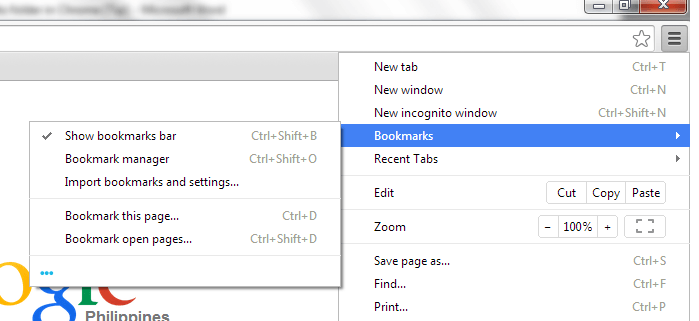
Schritt 3
Standardmäßig können Sie den Ordner „Andere Lesezeichen“ auf der rechten Seite Ihrer Lesezeichenleiste sehen. Sobald Sie es sehen, klicken Sie einfach darauf, um alle mit Lesezeichen versehenen Elemente und Unterordner anzuzeigen und zu verwalten.
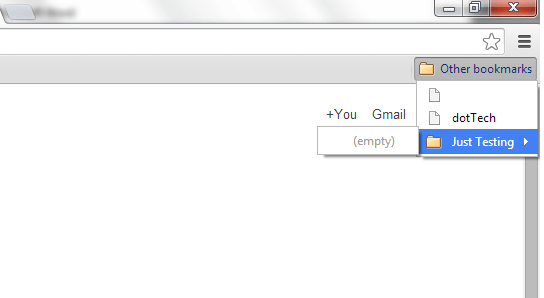
Schritt 4
Löschen Sie alle Elemente und Unterordner, die im Ordner „Andere Lesezeichen“ verschachtelt sind. Wenn Sie die Elemente nicht löschen möchten, rufen Sie einfach Ihren Lesezeichen-Manager auf (drücken Sie „Strg + Umschalt + O“), um die Elemente und Unterordner in einen anderen Ordner zu verschieben. Das Hauptziel hier ist es, den Ordner „Andere Lesezeichen“ zu löschen. Leeren Sie es, ohne etwas zu hinterlassen, auch wenn es sich nur um eine leere Seite oder einen leeren Ordner handelt.
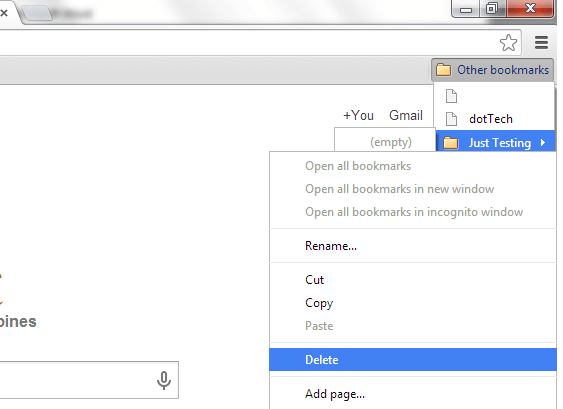
Schritt 5
Sobald Ihr Ordner „Andere Lesezeichen“ vollständig geleert wurde, werden Sie feststellen, dass er automatisch aus der Lesezeichenleiste Ihres Browsers entfernt wurde. Jetzt können Sie den zusätzlichen Platz in Ihrer Lesezeichenleiste verwenden, um nützlichere Websites und Artikel zu speichern.
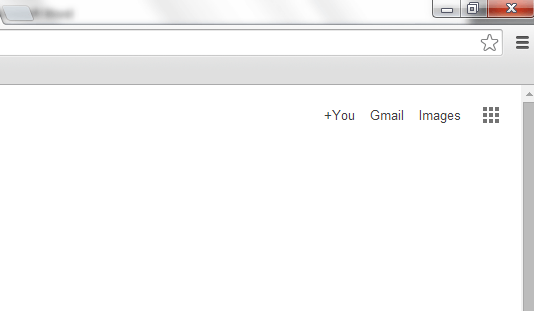
Denken Sie daran, dass der Ordner „Andere Lesezeichen“ in der Lesezeichen-Symbolleiste auch dann noch in Ihrem Lesezeichen-Manager angezeigt wird, wenn Sie ihn entfernt haben.
